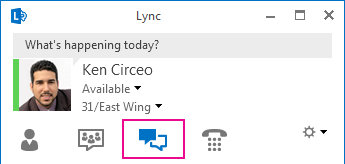¿Alguna vez ha querido volver atrás y buscar una conversación de mensajería instantánea anterior que contiene una dirección URL que está buscando? ¿O ver el historial de mensajes instantáneos y llamadas? ¿O eliminar un mensaje antiguo? Si utiliza Microsoft Outlook para el correo electrónico, podría tener la opción de guardar sus mensajes instantáneos en su carpeta de historial de conversaciones de Outlook. Las organizaciones que utilicen el correo electrónico de Outlook pueden activar o desactivar esta opción.
Comprobar que el historial de conversaciones se guarde
Comenzaremos viendo si el historial de conversaciones está disponible en su organización. Si lo está, explicaremos cómo llegar hasta él y buscar mensajes instantáneos concretos.
-
En la ventana principal de Lync, haga clic en el botón Opciones
-
En la sección del administrador de información personal, busque una casilla denominada Guardar conversaciones instantáneas en la carpeta Historial de conversaciones de mi correo electrónico.
-
Si no ve esta casilla o si está en la ventana pero atenuada (no funciona), significa que no está utilizando el correo electrónico de Outlook o, bien, que la organización ha configurado su cuenta de Lync para que las conversaciones de MI no se guarden en Outlook.
-
Si la casilla aparece y está operativa pero está desactivada, selecciónela si desea que se guarde el historial de conversaciones y haga clic en Aceptar.
-
Si aparece la casilla y está seleccionada, ya se está guardando el historial de conversaciones.
Importante: Si no quiere guardar el historial de conversaciones, desactive la casilla Guardar conversaciones de MI en la carpeta Historial de conversaciones de mi correo electrónico y, a continuación, haga clic en Aceptar. Además, tenga en cuenta si esta función está activada o desactivada. Si está desactivada, se desecharán todas las conversaciones y no podrá decidir conservar ciertos mensajes. Por otro lado, si está activada, se guardarán todas las conversaciones, en cuyo caso podrá ir a Outlook para eliminar los mensajes que no desee conservar.
Ver el historial de conversaciones
Por lo tanto, suponiendo que el historial de conversaciones está disponible, en la ventana principal de Lync, haga clic en la pestaña Conversaciones
Sus conversaciones se muestran con la más reciente en la parte superior. Las llamadas telefónicas que ha tenido también se muestran en la lista Conversaciones. Sin embargo, las llamadas perdidas que se han enviado al correo de voz se muestran en la vista Teléfono que obtiene al hacer clic en el icono Teléfono.
Además de la selección de TODAS, puede hacer clic en un de las dos otras pestañas de la ventana Conversaciones:
-
PERDIDAS Muestra en una lista solo sus conversaciones y llamadas perdidas
-
LLAMADAS Muestra solo sus llamadas telefónicas (realizadas y perdidas)
Hay una selección en la parte inferior de la ventana que se llama Ver más en Outlook. Esta selección ofrece el historial completo. Puede eliminar cualquier conversación haciendo clic con el botón derecho en ella y seleccionando Eliminar.
Buscar una conversación previa con un contacto
-
Abra Lync y, en la lista de contactos, haga clic con el botón derecho en el contacto con quien mantuvo la conversación anterior que desea ver. O bien, puede escribir el nombre en el cuadro de búsqueda.
-
Elija Buscar conversaciones previas.
Ahora verá una lista de las conversaciones que ha mantenido el contacto con usted en la carpeta Historial de conversaciones de Outlook. Para rastrear una conversación específica, busque la fecha aproximada de la conversación. O bien, escriba un término que pueda haber aparecido en la conversación del cuadro de búsqueda de la parte superior de la ventana de Outlook.